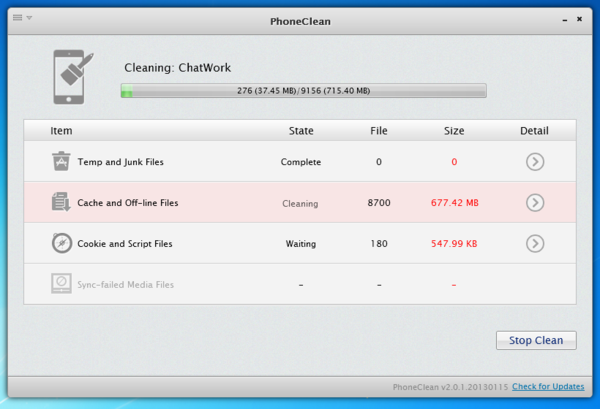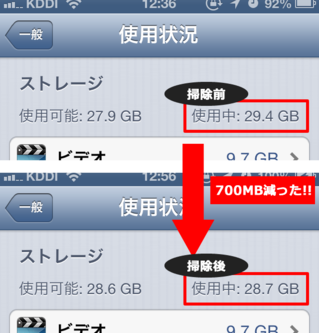簡単「PhoneClean」でiPhoneの無駄なファイル掃除「700MB以上」もスッキリ。DLから使い方を紹介
僕は、仕事柄iPhoneの利用頻度はとても高いのですが、使えば使うほどキャッシュやcookieなんかが溜まってしまって無駄に容量を使いがちです。
整理しなきゃと思いつつも、身の回りの掃除も含めてこまめに掃除できない僕は先送りにしていましたが、PCとiPhoneをつなぐだけで簡単にiPhoneの無駄なファイルを削除してくれるPCソフト(無料)があるってことで実際に試してみました。
■今回、掃除をしてみたiPhoneは下記の通りです。
iPhone 5 (64GB)
iOS 6.1
まず無料ダウンロード
まずは「PhoneClean」をダウンロード(無料)しましょう。
WindowsとMacに対応しています。
対応するOSは「Windows (XP / Vista / 7 / 8)」と「Mac OS X (10.7 / 10.8)」となっています。
ちなみにインストールするPCは、普段iPhoneと同期しているiTunesが入っていないPCでも実行できます。
インストール!英語だけど問題ないよ
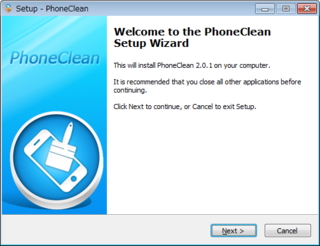 英語ですが画面の指示に従って進んでいくだけで問題なくインストールできます。
英語ですが画面の指示に従って進んでいくだけで問題なくインストールできます。
インストールが完了するとこんなポップアップが表示されることがあります
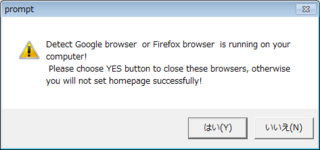 Detect Google browser or Firefox browser is running on your computer!
Detect Google browser or Firefox browser is running on your computer!
please choose YES button to close these browsers, otherwise you will not set homepage successfully!
これは「Google、又は、Firefoxブラウザが現在あなたのPC上にて起動中なのを検出しました。これらのブラウザを閉鎖するにはYESを選択して、それなければホームページが正常設定されません。」という感じのメッセージです。(ホームページ?ってのが良く分からないけど)
本来なら「はい」選択して起動中のブラウザを閉じた方がいいでしょう。しかし私はなぜか反射的に「いいえ」を選択してしまいましたが、特に問題はありませんでした。
「PhoneClean」を使ってみよう
インストールが完了するとこんな画面が表示されます。
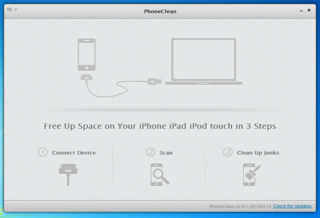 見ての通りですが、「PhoneClean」の使い方が3STEPで紹介されています。
見ての通りですが、「PhoneClean」の使い方が3STEPで紹介されています。
①iPhoneと接続する
②スキャンする
③ゴミを掃除する
って感じの流れですね。
早速iPhoneと接続しよう!というところですが、このソフトにはバックアップ機能が無いので、念のためiTunesでバックアップを取っておきましょう。
そして、どれだけ掃除されるか確認するためにも現在の使用容量をチェックしましょう。(興味なければ別にやらなくてもいいです。)
ちなみに私の掃除前の状態はこんな感じです。[設定 > 一般 > 使用状況]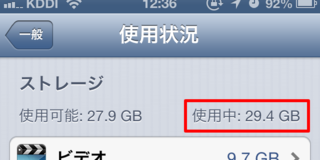 「29.4GB」使用しているので、これがどれだけ減るのかを楽しみにしながら早速接続しましょう。
「29.4GB」使用しているので、これがどれだけ減るのかを楽しみにしながら早速接続しましょう。
接続してスキャンを待とう
iPhoneに接続するとこんな画面が出てきます。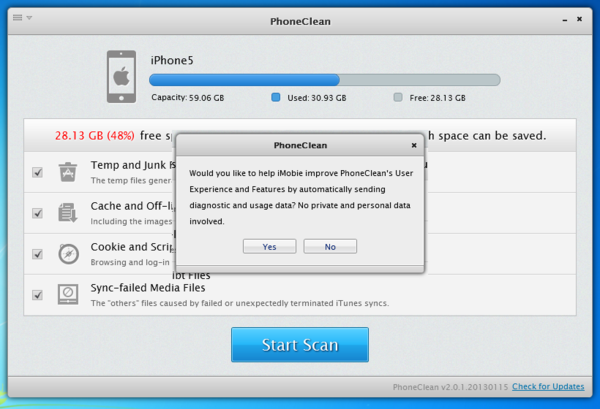 Would you like to help iMobile improve PhoneClean's User Experience and Features by automatically sending diagnostic and usage data? No private and personal data involved.
Would you like to help iMobile improve PhoneClean's User Experience and Features by automatically sending diagnostic and usage data? No private and personal data involved.
これは「診断と使用データの自動送信によりiMobieによるPhoneCleanユーザー体験と機能向上を希望しますか?プライベートや個人情報は送信されません。」といった内容で、今後のアップデートなんかの参考にデータを送る系のやつですね。個人情報は送信しないとありますが、なんか恐いので「No」を選択してみました。
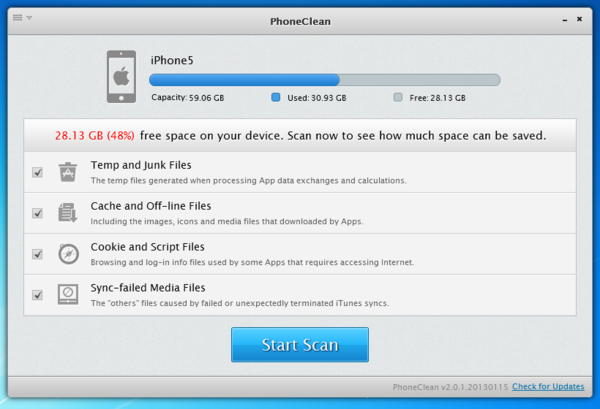 さあ「Start Scan」を押しましょう。
さあ「Start Scan」を押しましょう。
これを押すとiPhoneの中身のスキャンが始まります。
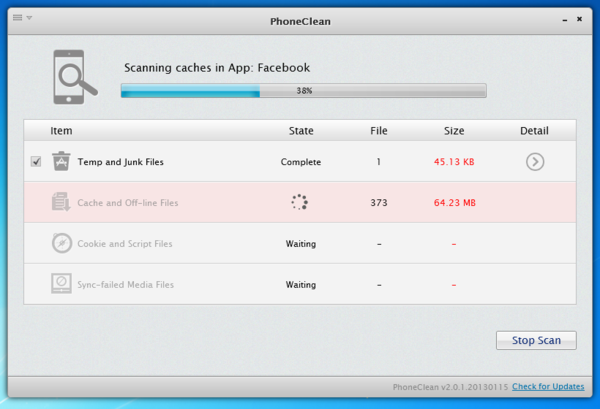 スキャン中は、ただひたすら待ちましょう。
スキャン中は、ただひたすら待ちましょう。
インストールされているアプリの数に比例して時間がかかるっぽいです。
僕は、250個ぐらいアプリが入っているんですが約10分ほどかかりました。
普通の人なら、もっと少ない時間で完了するかと思います。
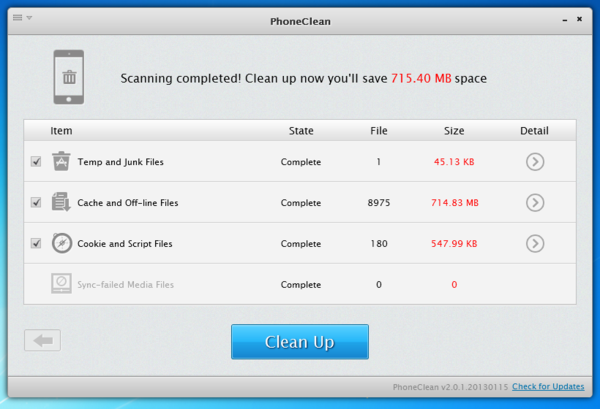 スキャンが完了しました。
スキャンが完了しました。
どうやら「715.40MB」もの無駄なファイルがあるみたいです。
内訳はこんな感じです。
・Temp and Junk Files(テンポラリファイルとゴミファイル)
・Cache and off-line Files(キャッシュとオフラインファイル)
・Cookie and Script Files(クッキーとスクリプトファイル)
・Sync-failed Media Files(同期失敗のメディアファイル)
僕の場合には、キャッシュが無駄なファイルの大半を占めている状況でした。
掃除してしまうことへの動作の問題の心配もありながらも、キャッシュファイルなら問題は無さそうだと思い「Clean Up」。
これでこれらの無駄なファイルたちが削除されます。
無駄なファイルはどれだけ消えた?
スキャン同様に無駄なファイルの削除を待ちます。
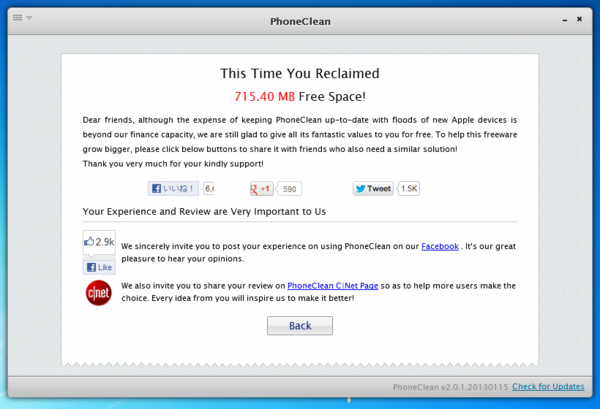 削除が完了するとこんな画面になります。
削除が完了するとこんな画面になります。
「715.40MBも空きスペースができちゃったから、SNSで教えちゃおうぜ~!」的な画面ですが、「Back」でなにもせずにiPhone掃除を完了しました。
念のため、「設定」から空き容量を確認してみると・・・
これならとても簡単に無駄なファイルを削除できますね。
3STEPで簡単なので誰でもできるのでオススメです。
今のところ不具合は特に確認できていませんが、実際に利用する際にはバックアップを必ず取って自己責任でお願いします。
この記事はどうでした?

 タカモンド本田
タカモンド本田